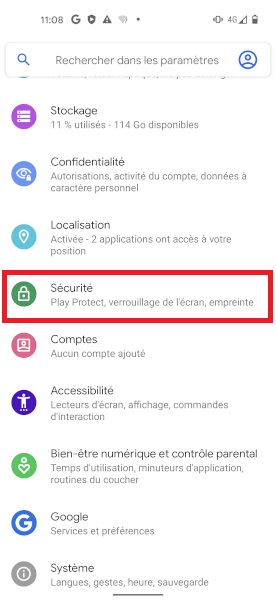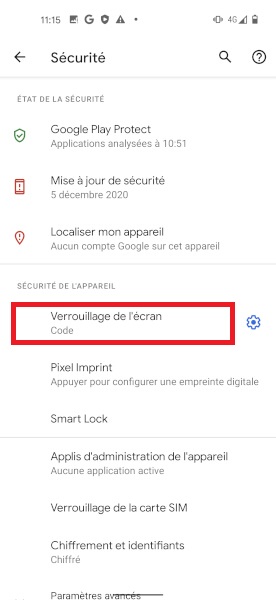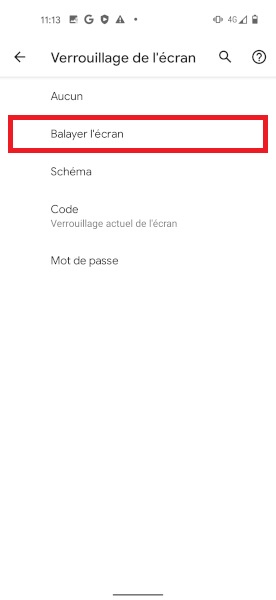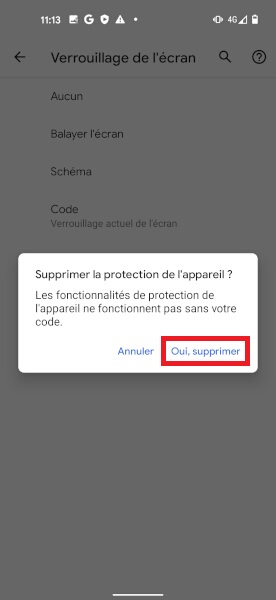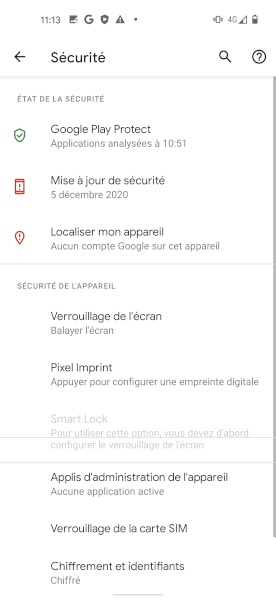Verrouillage sécurité : Google Pixel 4
Pour protéger votre Google Pixel 4 version android 11, il est nécessaire de mettre en place un verrouillage de sécurité.
Si vous n’avez pas mis en place de verrouillage de sécurité n’importe qui pourra accéder à vos données personnelles.
Cela peut-être un mot de passe, code pin, schéma ou empreinte.
Mettre en place un verrouillage de sécurité sur votre Google Pixel 4
Attention : n’oubliez pas le code que vous allez mettre en place, sinon votre mobile sera bloqué.
- Faites glisser l’écran vers le haut, puis sélectionnez l’icône paramètres.
- Ensuite, le menu sécurité.
- Sélectionnez le menu verrouillage de l’écran, puis le menu code.
- Indiquez le code souhaité.
- Sélectionnez suivant et confirmer.
- Vous pouvez choisir si les notifications s’affichent sur l’écran de verrouillage.
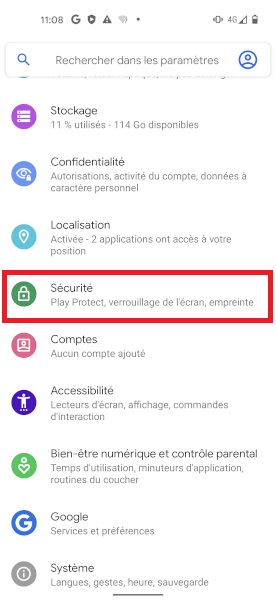
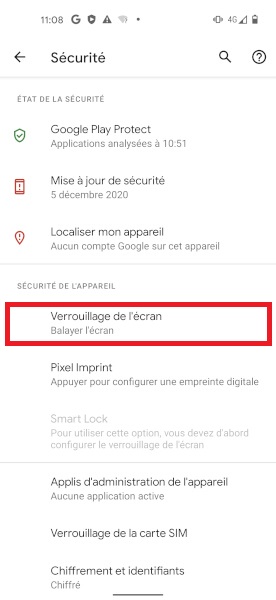
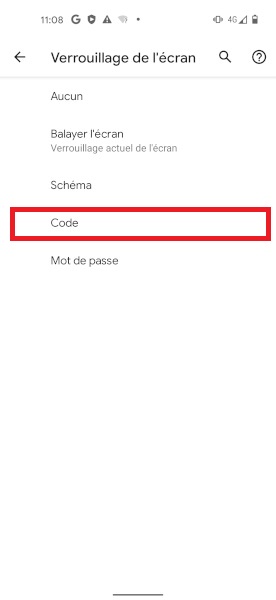
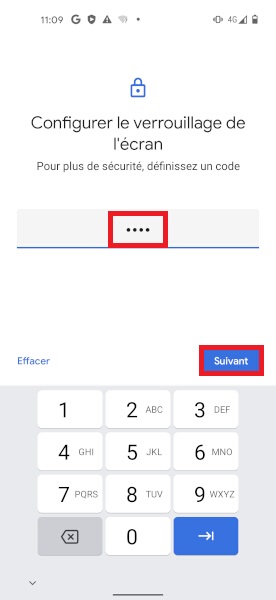
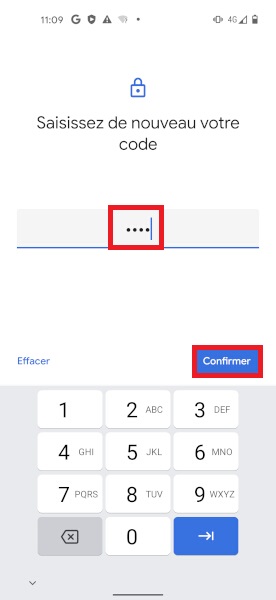

Supprimer un écran de verrouillage
- Faites glisser l’écran vers le haut, puis sélectionnez l’icône paramètres.
- Ensuite, le menu sécurité.
- Sélectionnez le menu verrouillage de l’écran, ensuite composez votre code.
- Appuyez sur balayer l’écran.
- Appuyez sur Oui, supprimer.